Nykyään ei ole enää pakollista käyttää paikallisten asemien tilaa tiedostojen ja kansioiden tallentamiseen. pilvi tallennusalustat, joita meillä ei ollut vielä muutama vuosi sitten, auttavat meitä tässä paljon. Yksi tunnetuimmista tässä mielessä on yksi Microsoft ehdottaa kanssa onedrive.
Tarkemmin sanottuna viittaamme yhteen tärkeimmistä etätallennuspalveluista, joka on olemassa ja jota käytetään eniten. Monet muut teknologiayritykset tarjoavat meille omia tämän tyyppisiä alustoja vastatakseen asiakkaidensa tarpeisiin. Mutta on selvää, että Microsoft aikoo satoja miljoonia Windows käyttäjät voivat hyötyä OneDriven edut. Kuten useimmissa pilvipalveluissa on tavallista, meillä on periaatteessa a rajoitettu vapaa tila , jota voimme lisätä erilaisilla maksullisilla tarjouksilla.

Näin voimme etätallentaa yrityksen palvelimille niin monta kansiota kuin tiedostot mahdollistavat sovitun tilan säästämisen OneDrivessa. Samoin vain katsomalla alustan asiakkaana toimivaa ohjelmaa näemme, että se tarjoaa meille enemmän kuin mielenkiintoisia lisätoimintoja. Juuri tässä tapauksessa aiomme keskittyä näihin samoihin linjoihin. Ja meidän on pidettävä mielessä, että yksi sisältötyypeistä, joita tallennamme tänne useimmiten, ovat valokuvat.
Itse asiassa joskus löydämme OneDriveen tallennettuja suodattimia tai tuhansia näitä tiedostoja, joiden oikea järjestys tulee ottaa huomioon.
Muokkaa valokuviesi tunnisteita OneDrivessa
Nyt puhumme aiheesta a tallennuspalvelussa toteutettu toiminto jotka auttavat meitä järjestäytymään ja luetteloida nämä tiedostot parhaalla tavalla . Vaikka se saattaa aluksi tuntua hieman tarpeettomalta tai hankalalta työltä, arvostamme sitä varmasti jatkossa. Jotta saisit käsityksen siitä, mistä puhumme, aiomme muokata erityisesti tunnisteita, jotka ovat osa kunkin kuvan metatiedot ja se auttaa meitä pitkällä aikavälillä näissä organisatorisissa tehtävissä.
Ensimmäinen asia, jonka teemme saavuttaaksemme tämän, on avata Windows-asiakas OneDrivelle. Täältä löydät alusta alkaen kaikki kansiot ja niitä vastaavat tiedostot, jotka olemme tallentaneet ajan mittaan. Siksi meidän on aluksi vain paikannettava itsemme siihen, joka sisältää valokuvat, joita olemme kiinnostuneita muokkaamaan. Tämä on jotain, jonka voimme tehdä sekä erikseen kunkin tiedoston kanssa että ryhmässä.
Meidän on vain merkittävä ne kaikki kuvat, joiden tunnisteita haluamme muokata tehdä muutoksia niihin kaikkiin. Mutta kuten voit kuvitella, tehokkain on tehdä tämä muutos yksitellen. Oli miten oli, ikkunan yläosasta löydämme painikkeen kolmen vaakasuuntaisen pisteen muodossa, joissa painamme.
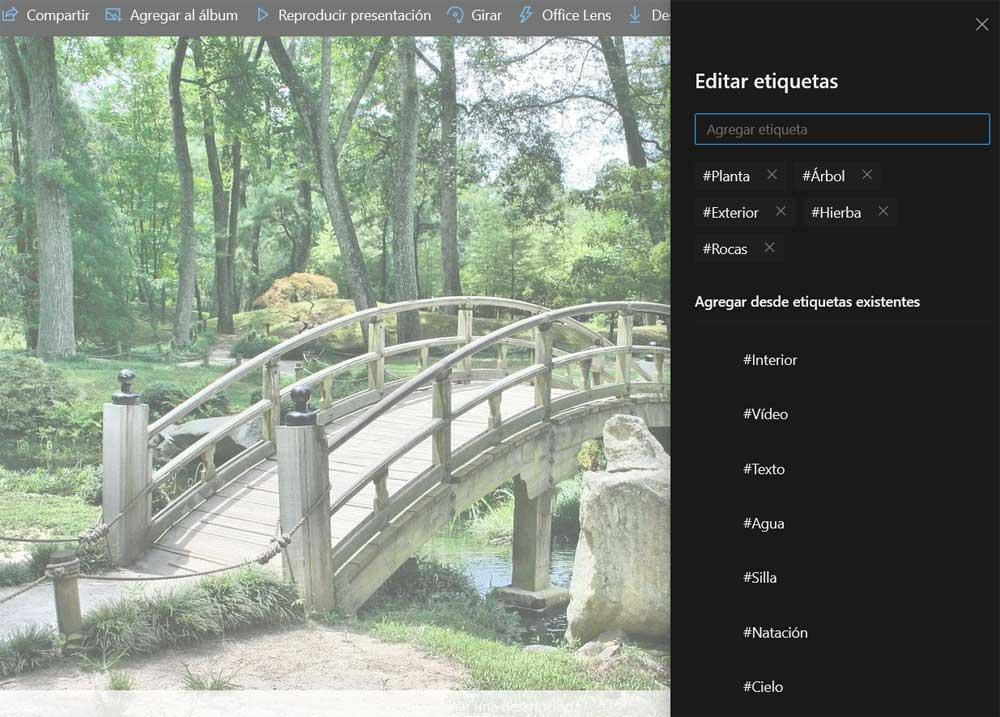
Löydämme uuden ikkunan yläosassa, näemme tarrat, jotka kuvassa alun perin on . Samaan aikaan alareunasta löydämme ehdotuksia, joita OneDrive tekee meille, voimme jopa tehdä lisää omamme henkilökohtaisia. Kaikki tämä antaa meille mahdollisuuden järjestää tähän tallennetut kuvat parhaalla tavalla, jos hallitsemme tätä tarrahallintaa hyvin.